風光攝影,用PS實例講解光繪照片的前期與后期修圖思路
時間:2024-03-08 15:47作者:下載吧人氣:38
本篇教程通過實例來解析光影作品的前期拍攝和后期修圖思路,光影創意拍攝,是很多攝影愛好者喜歡嘗試的,但是不是所有能都能拍好的,風光攝影、星空攝影我們都能看到光繪的影子,用來繪制光線的工具很多,像熒光棒、熒光筆,比較高級一點的光繪棒等,只要掌握訣竅,在處理上還是比較簡單的,具體教程通過步驟一起來學習一下吧,相信同學們可以做的更好。
效果圖:
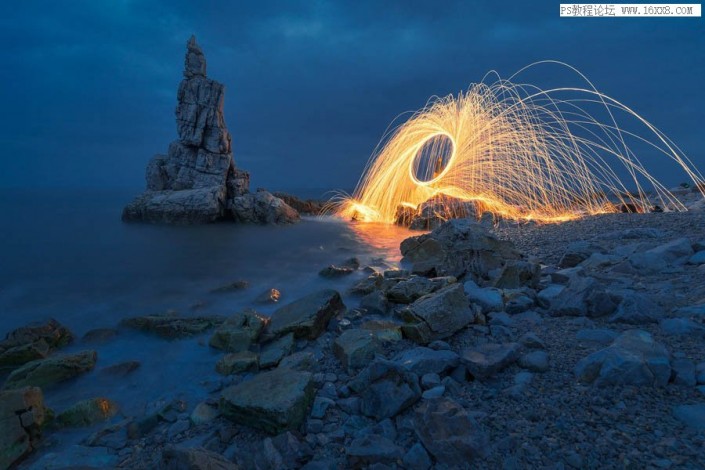
www.16xx8.com
關于前期拍攝:
一、拍攝器材:相機鏡頭、三腳架
二、拍攝道具:鋼絲綿➕打蛋器 ➕剪刀 ➕一小段鋼絲繩➕打火機,這些x寶上面有專門賣的
三、拍攝時間:日落后半個小時左右 日出前半小時左右,(日落時分拍攝,時間太早的話 天空還比較亮 快門速度慢不下來 捕捉不到完整的光繪,可能還得加減光鏡,拍攝時間太晚的話 整體會比較暗 環境細節會減少很多)
四、相機設置:m檔 光圈f8左右 感光度100 快門速度一般在5-10s鐘,具體快門速度根據甩火花的速度快慢和光繪圖案的復雜程度(適當的調節光圈和感光度控制曝光量)
五、對焦問題:甩火花的小伙伴兒,先就位,拿起手電筒照亮自己,增加自己和環境的反差,相機AF自動對焦,對焦完成后 改為手動對焦MF
六、一切就緒后,點燃鋼絲綿,開始緩緩的甩開 至于造型或者圖案 形狀什么的 就發揮自己的想象來(如果涉及到改變位置,最好是同一焦平面上走動)
這樣拍攝下來,基本上沒啥問題了
關于后期處理:
原片:
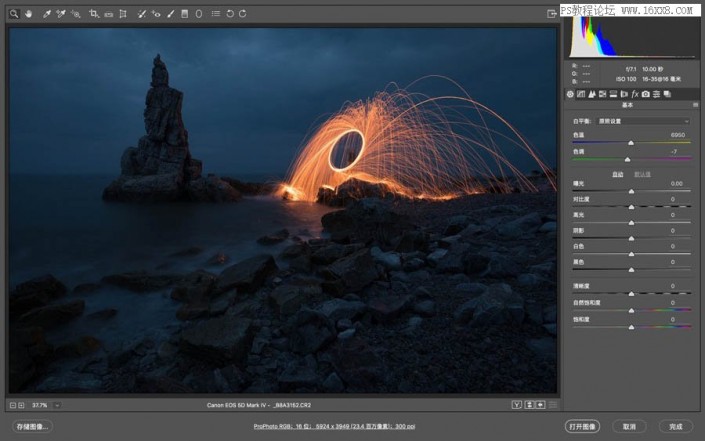
1、在camera raw中打開原片;
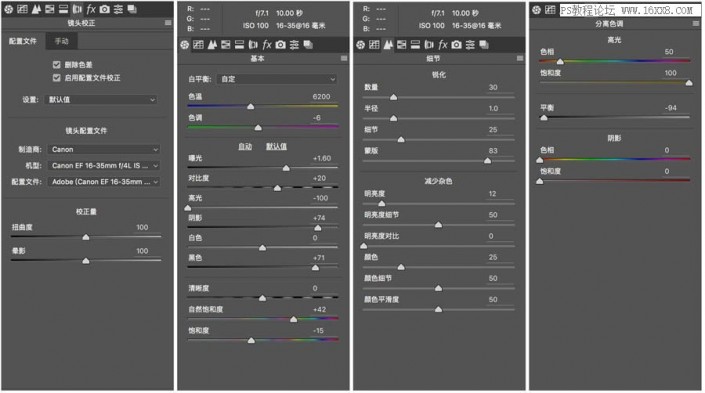
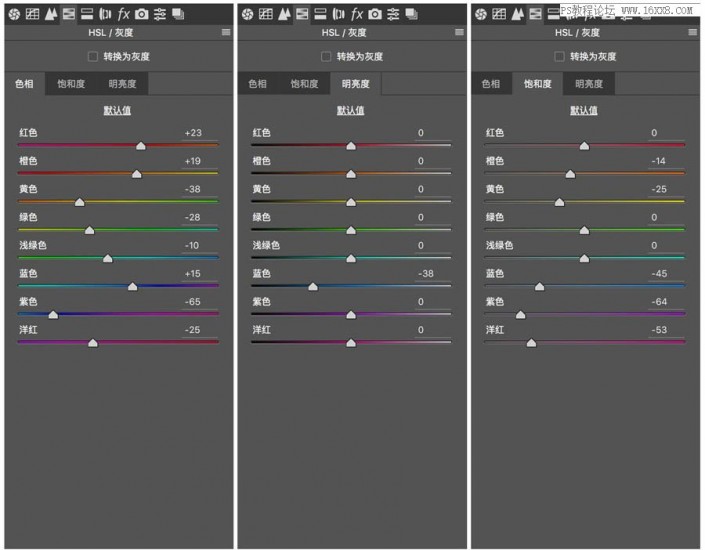
2、簡單調整明暗,顏色,初步銳化 降噪;接下來大部分的工作都在ps中完成
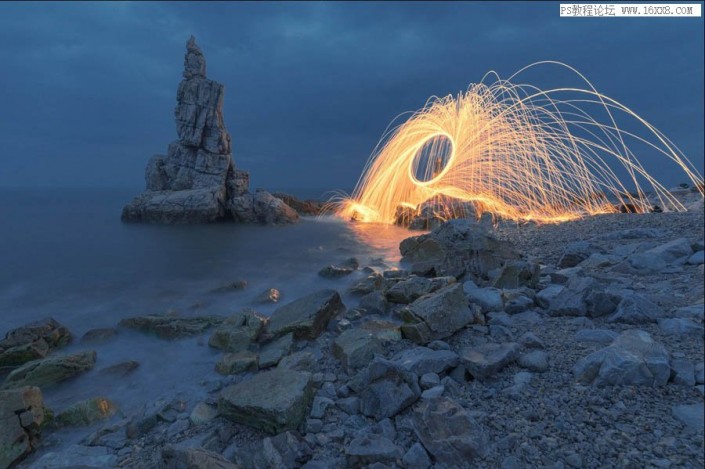
3、打開到ps中精細調整
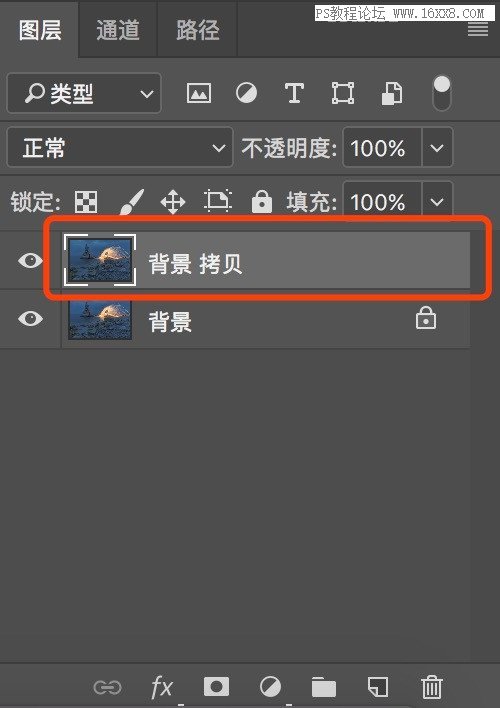
4、ctrl+j復制背景圖層;
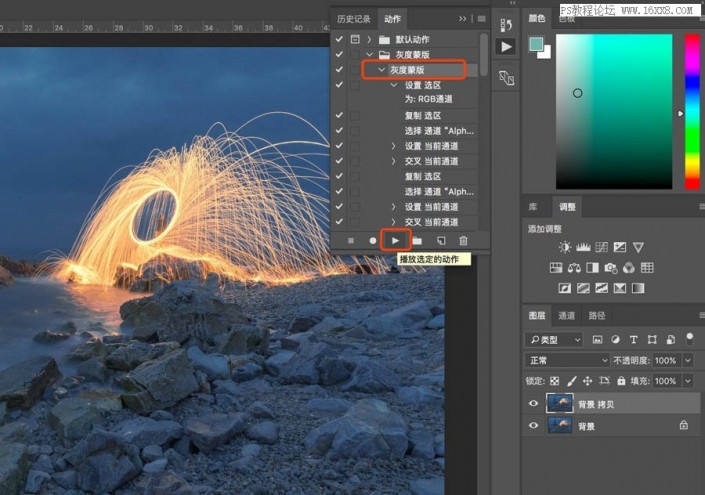
5、打開灰度蒙版動作,生成灰度蒙版,還不了解灰度蒙版的朋友可以點擊之前的教程
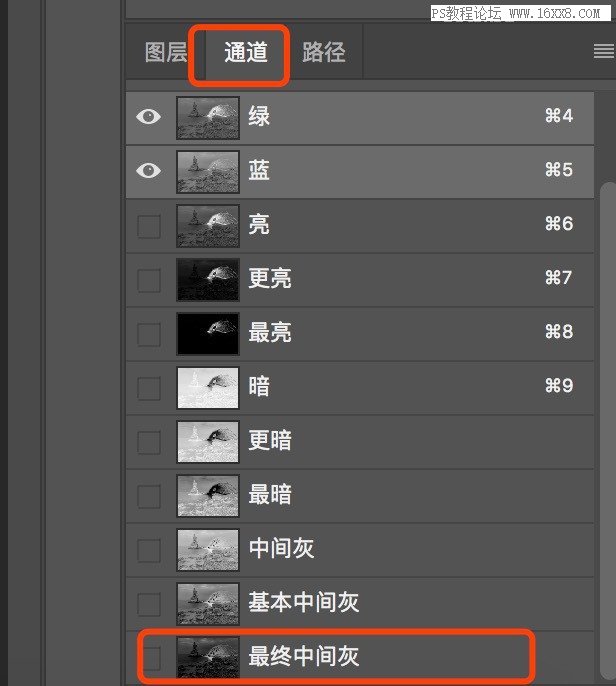
6、建立完成后,到通道里面,找到最終中間灰,鍵盤按住ctrl鍵,左鍵點擊,調出中間灰的選區

7、有了選區之后,點擊曲線調整圖層
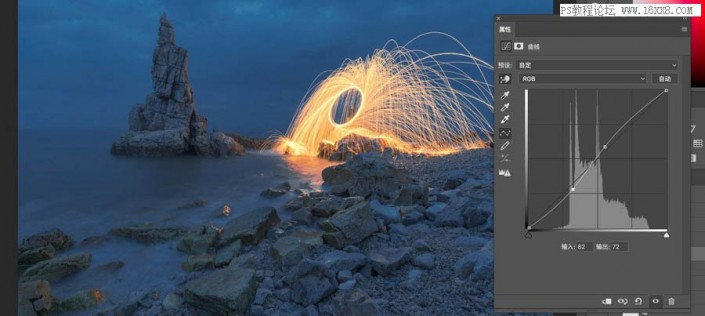
8、拉一個s曲線,增加中間灰度的對比度(并不會影響暗部和高光)關于曲線的教程
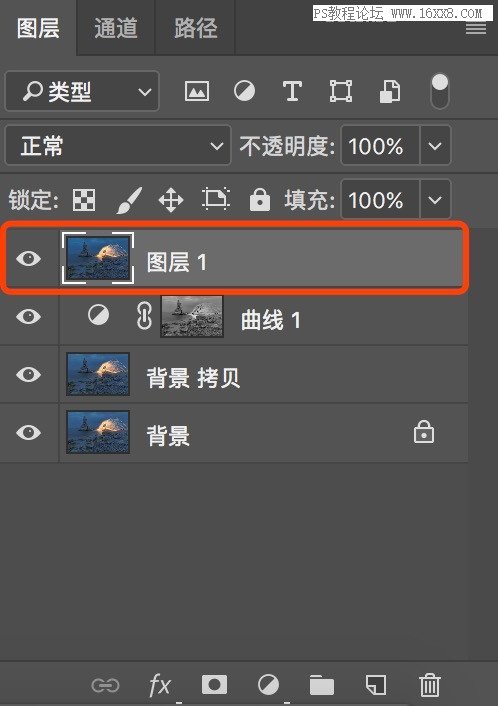
9、ctrl+shift+alt+e,蓋印圖層
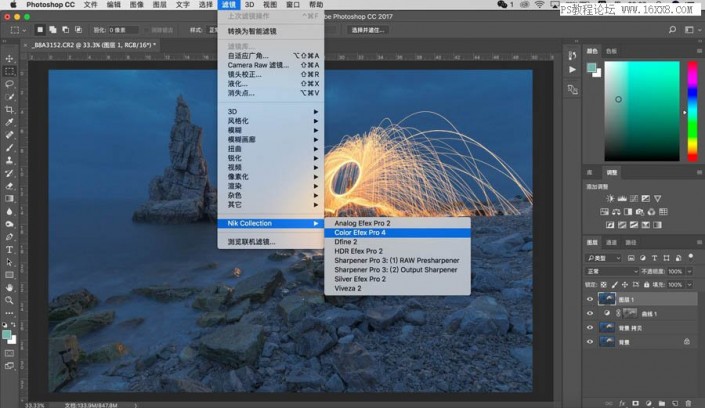
10、繼續增加對比度,打開Nik Collection—Color Efex Pro 4;
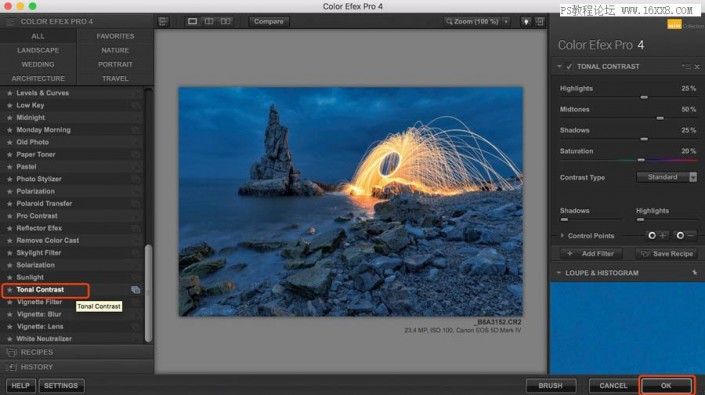
11、找到色調對比度,使用默認值,點擊ok(默認值的強度較大,不適合整張圖片,先點擊ok,然后生成黑色蒙版,白色畫筆刷出需要的部分)
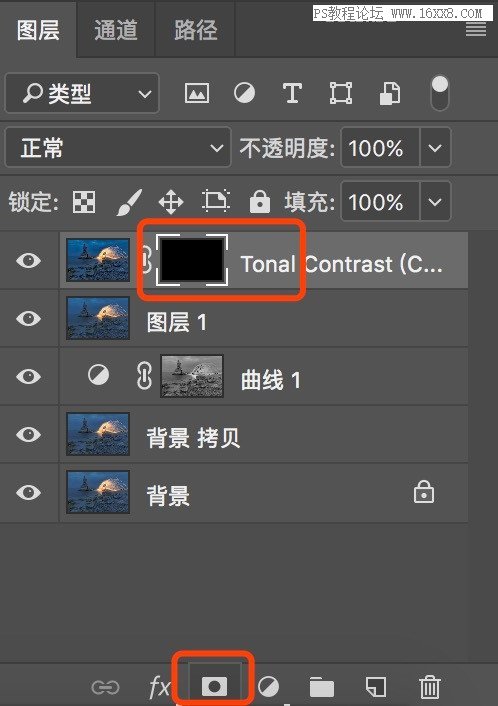
12、生成黑色蒙版,鍵盤按住alt鍵,左鍵點擊蒙版
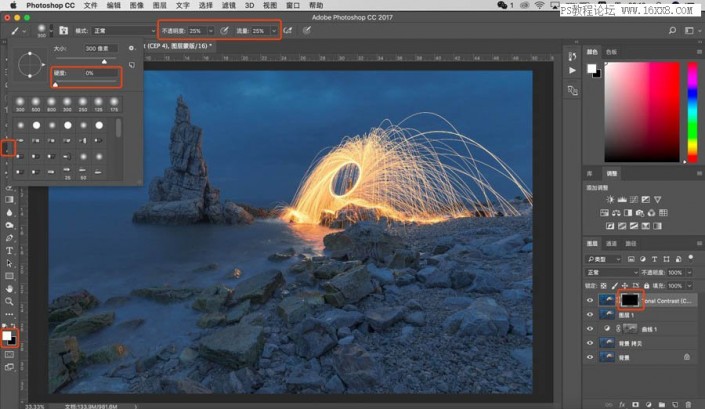
13、畫筆工具,前景色白色,最軟的畫筆,不透明度和流量25%左右,在畫面中需要增加對比度的地方刷出來
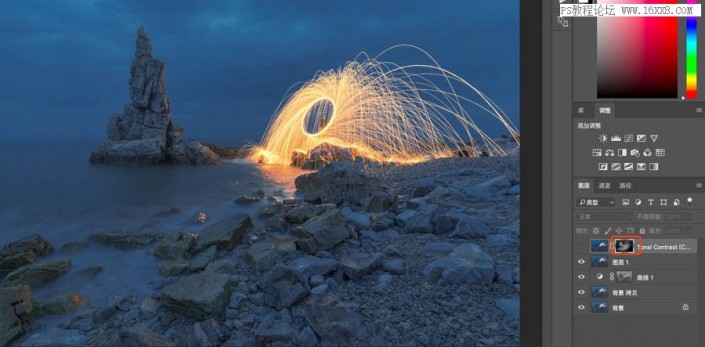
14、增加對比度之前
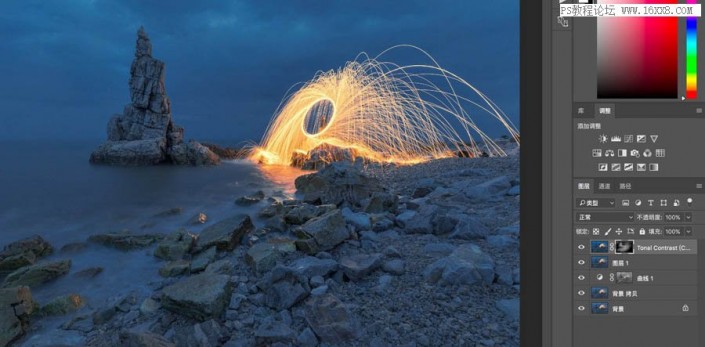
15、增加對比度之后,黑色蒙版上面的白色是刷出來的部分;
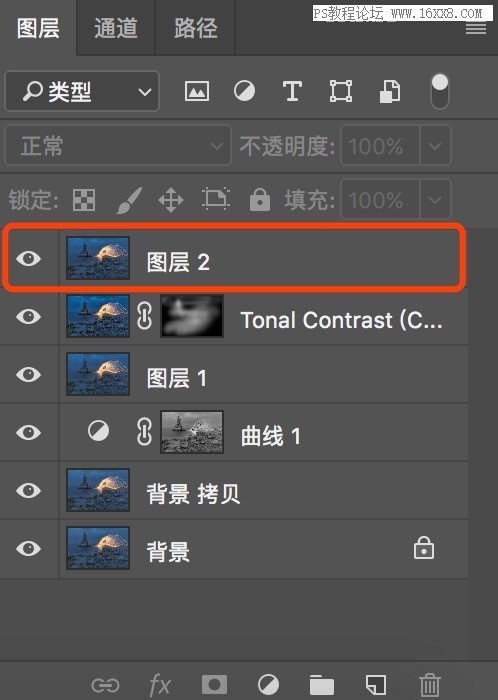
16、繼續ctrl+shift+alt+e,蓋印一個圖層;
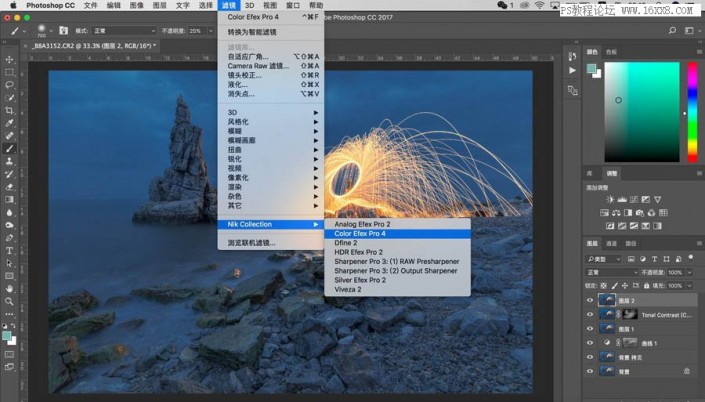
17、打開Nik Collection—Color Efex Pro 4(軟件下載可以自行在www.16xx8.com中搜索關鍵詞)
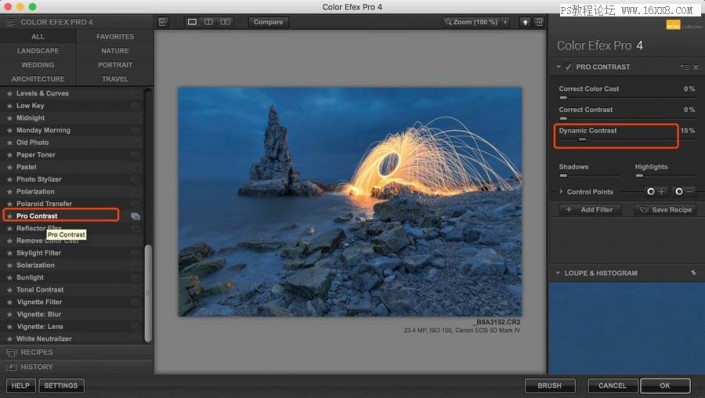
18、找到淡對比度,所有的數值默認都是0,這里把動態對比度增加15
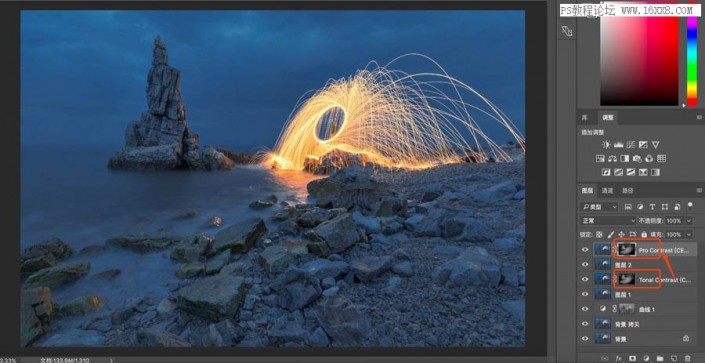
19、點擊確定后,把剛剛增加色調對比度的蒙版復制到淡對比度上(圖上增加對比度的區域大致相同,鍵盤按住alt鍵,左邊左鍵拖動蒙版到上面的圖層,復制蒙版)
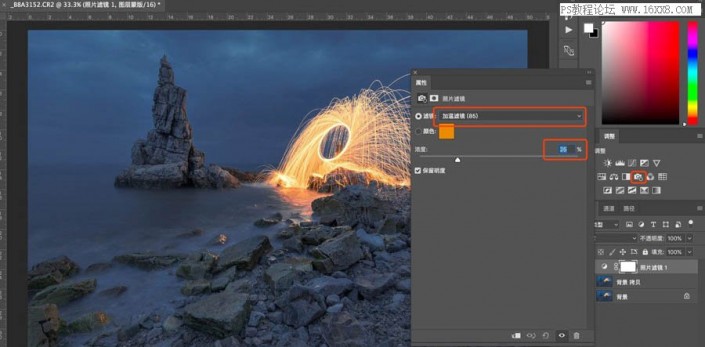
20、接下來顏色調整,點擊照片濾鏡—加溫濾鏡;
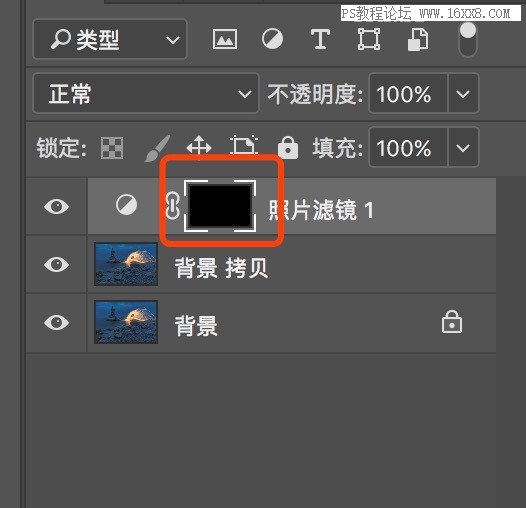
21、ctrl+I把白色蒙版反向成黑色蒙版
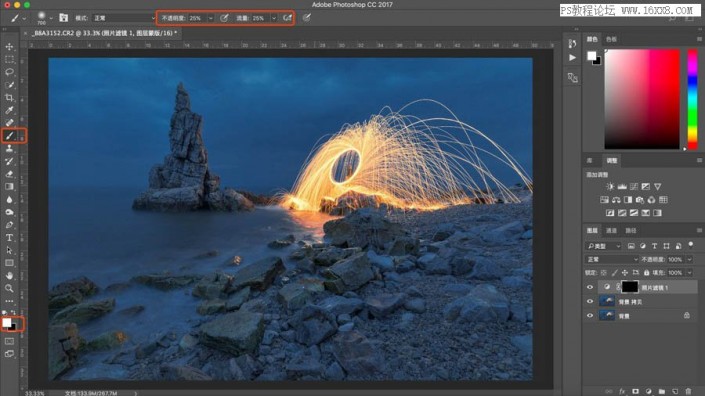
22、使用白色畫筆,在畫面中需要加暖的地方涂抹(光繪和反光石頭的區域)
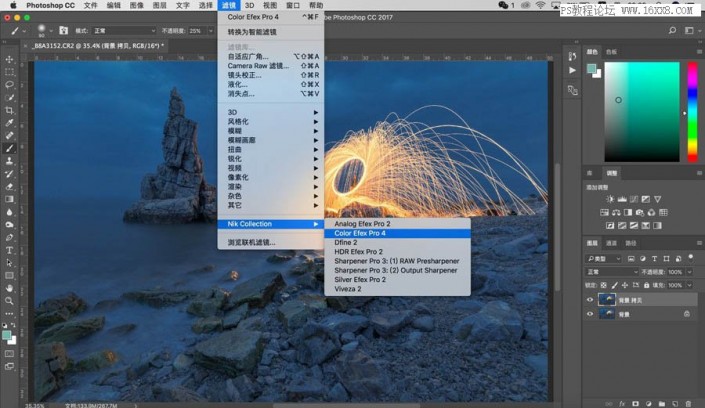
23、打開Nik Collection—Color Efex Pro 4
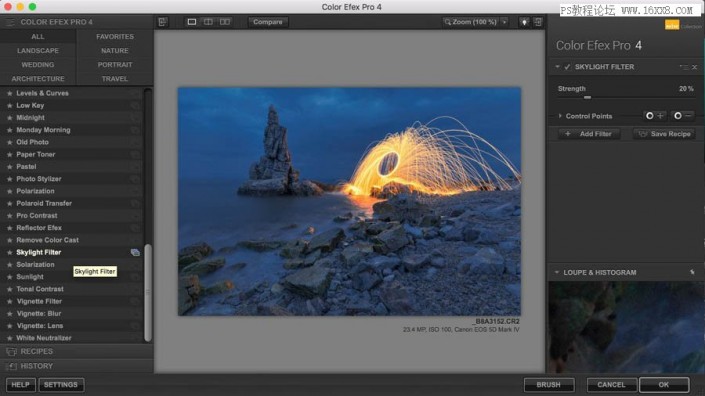
24、選擇天光鏡,默認參數,點擊ok
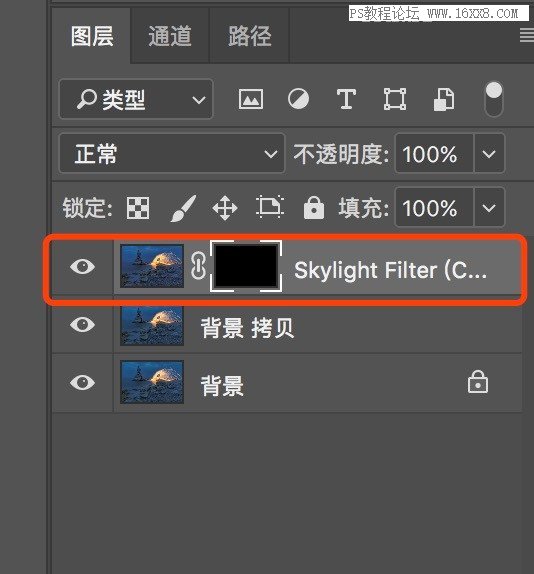
25、生成黑色蒙版,鍵盤按住alt鍵,左鍵點擊蒙版
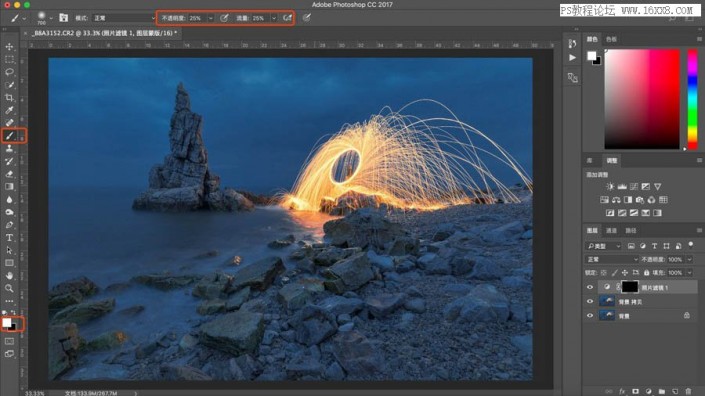
26、使用白色畫筆,在畫面中需要加暖的地方涂抹(光繪和反光石頭的區域)進一步加強暖色
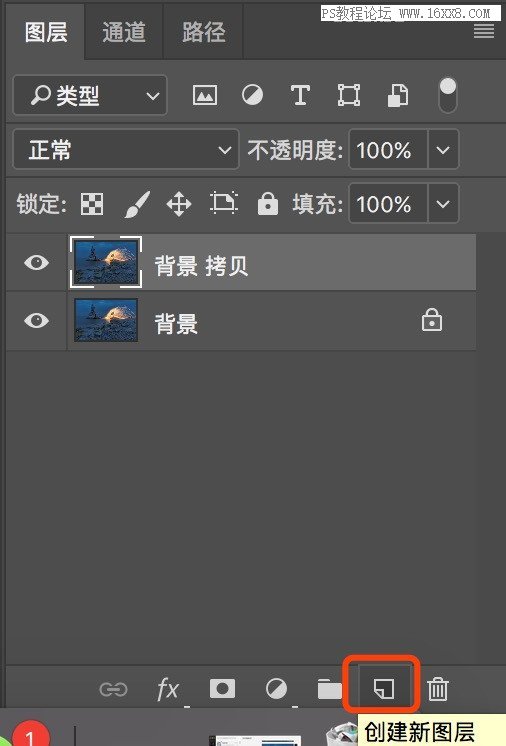
27、鍵盤按住alt鍵,左鍵點擊創建新圖層
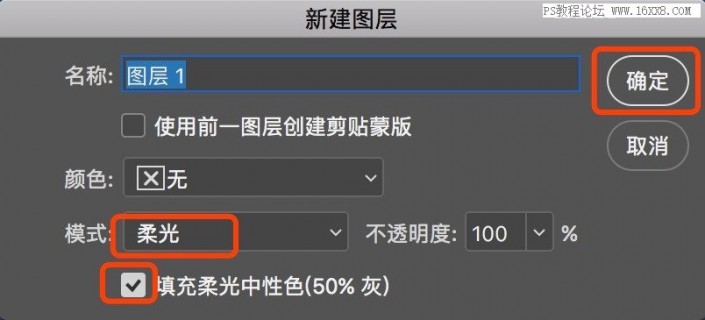
28、融合方式選擇柔光,打勾
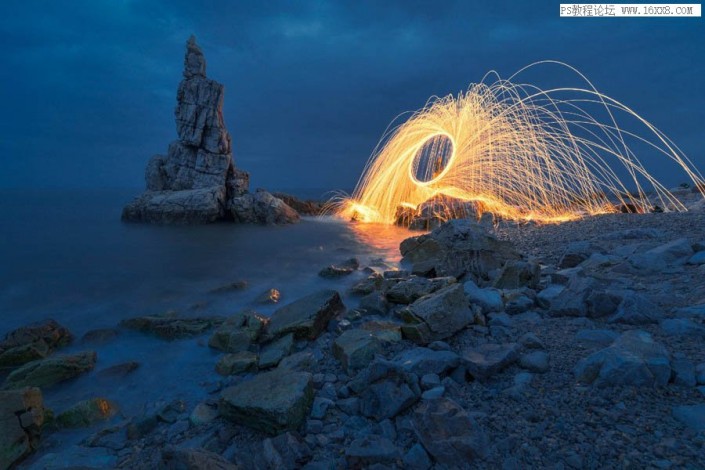
29、在新建的中灰度圖層上,用白色畫筆和黑色畫筆,增加局部明暗,也可以增加一個暗角,基本上調整完成,后面降噪、銳化和輸出;
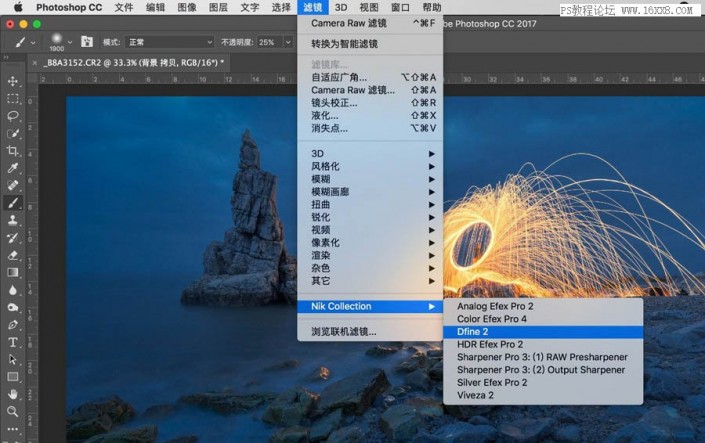
30、打開dfine2降噪插件
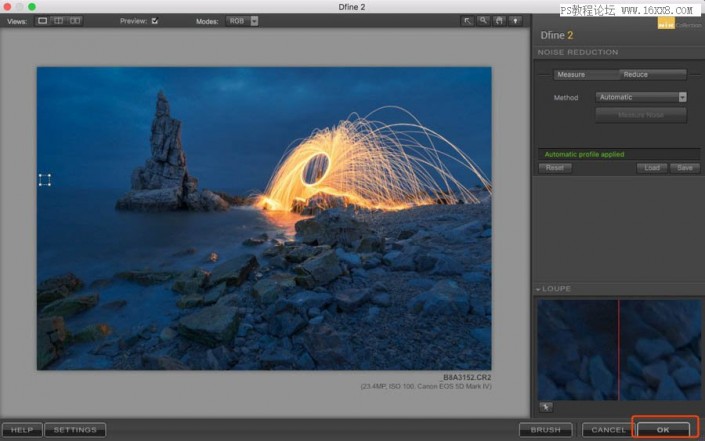
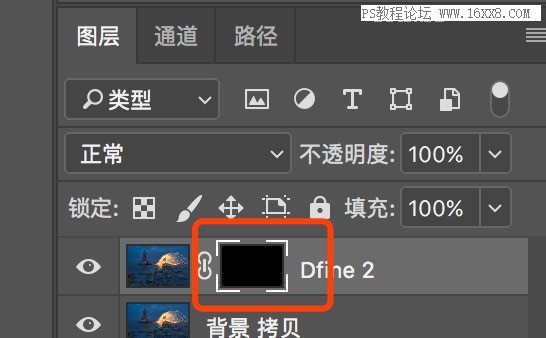
31、降噪結束后,生成黑色蒙版
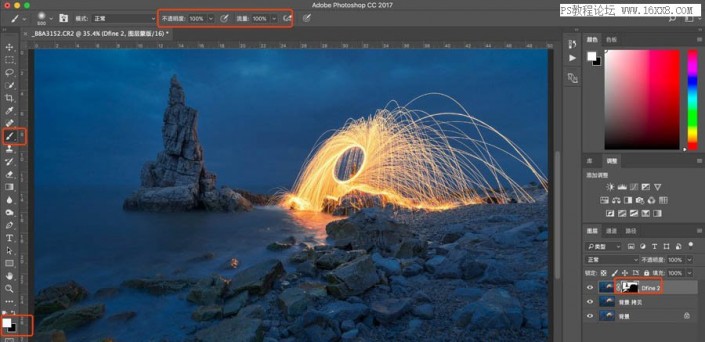
32、用白色畫筆,在需要降噪的區域涂抹,主要是天空部分和海面部分(這個時候的不透明度和流量可以高一些)
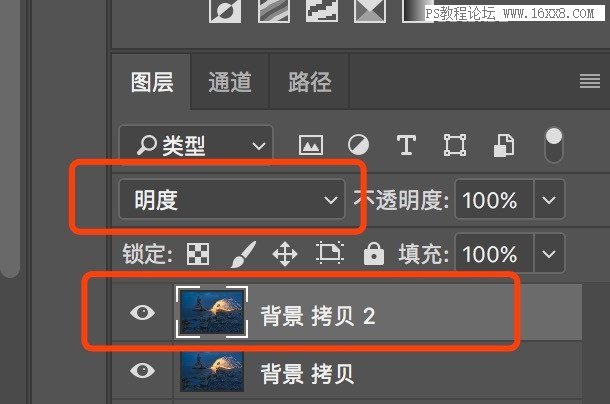
33、降噪完成后,拼合圖層,復制一個背景圖層,融合方式改為明度;
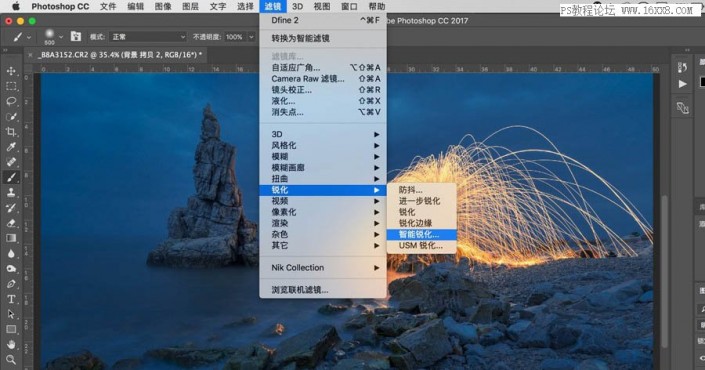
34、選擇濾鏡—銳化—智能銳化
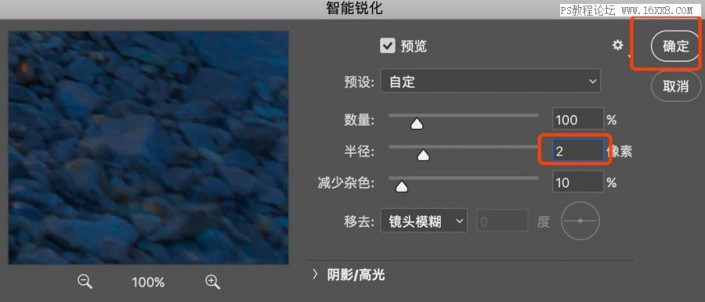
35、半徑尺寸2個像素左右
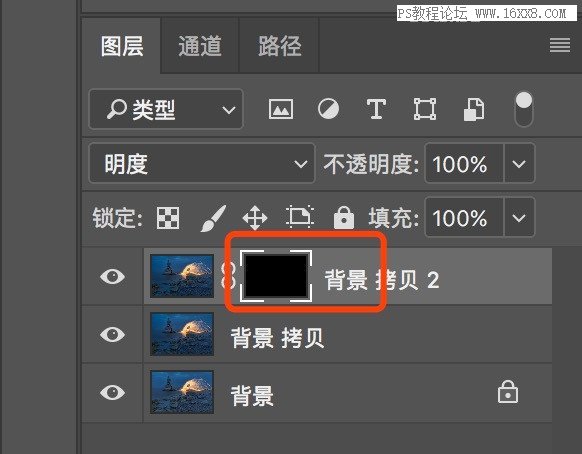
36、為銳化的圖層,生成黑色蒙版
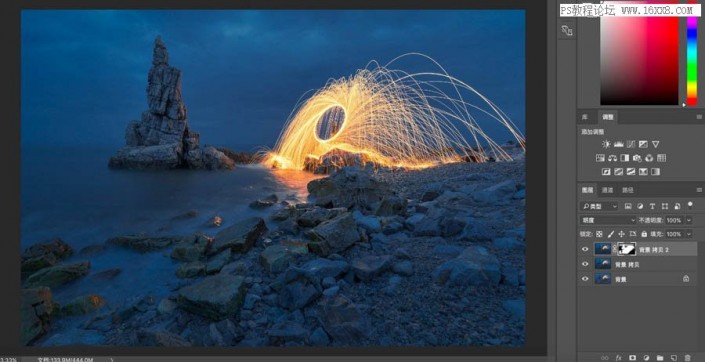
37、用白色畫筆刷出需要銳化的區域,主要是光繪部分和礁石部分(這個時候的不透明度和流量可以高一些)到這里基本上就可以保存psd文件了,那么接下來就輸出用于分享和網絡用圖,二次銳化;
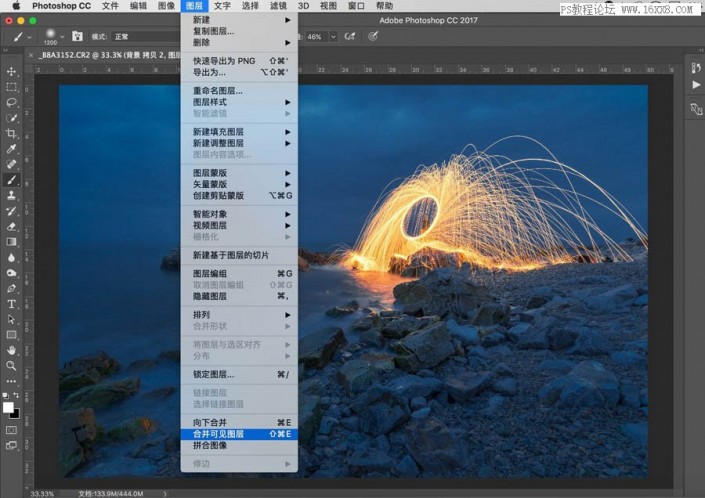
38、合并可見圖層
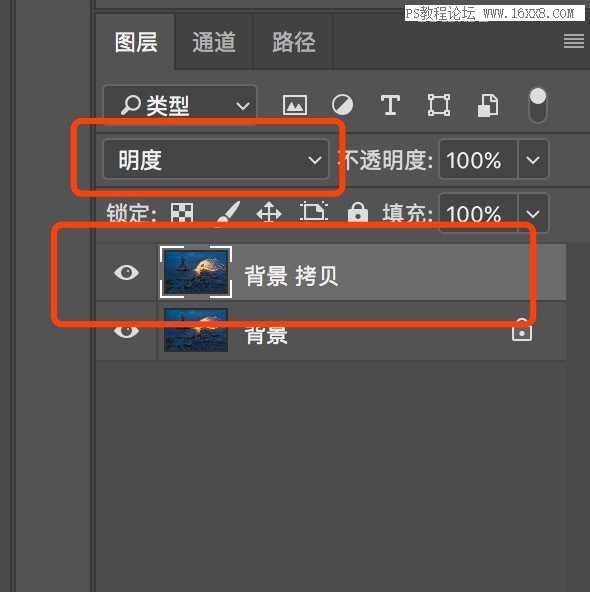
39、復制一個背景圖層,把融合方式改為明度
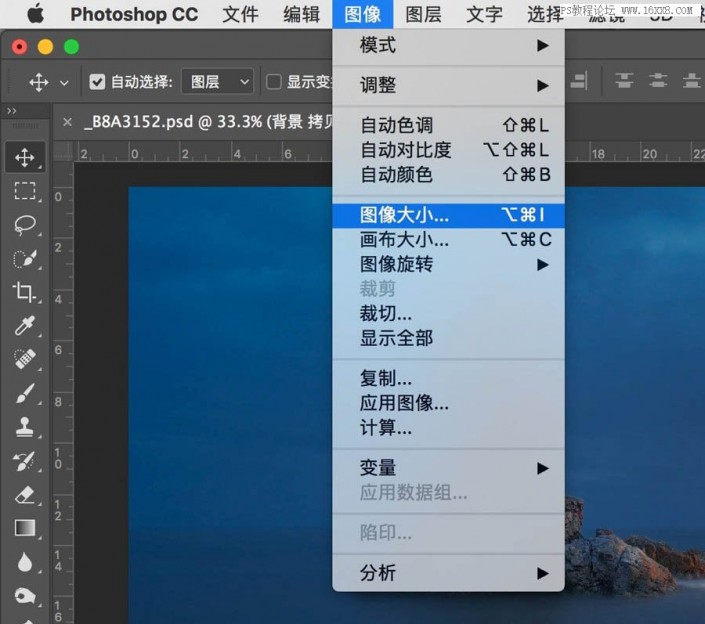
40、圖像—圖像大小
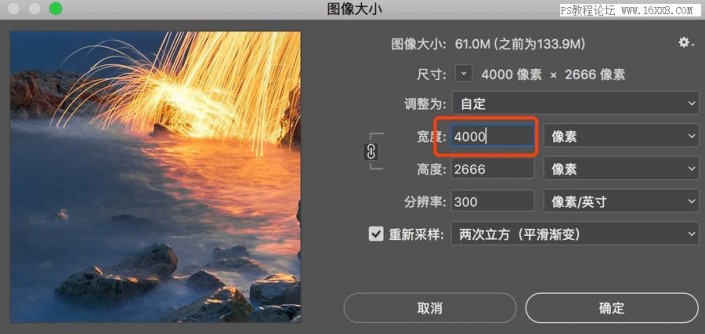
41、把長邊兒改為,我們想要輸出尺寸的兩倍,比如我這里是想要最終輸出長邊2000像素的,那這里就先改成4000;
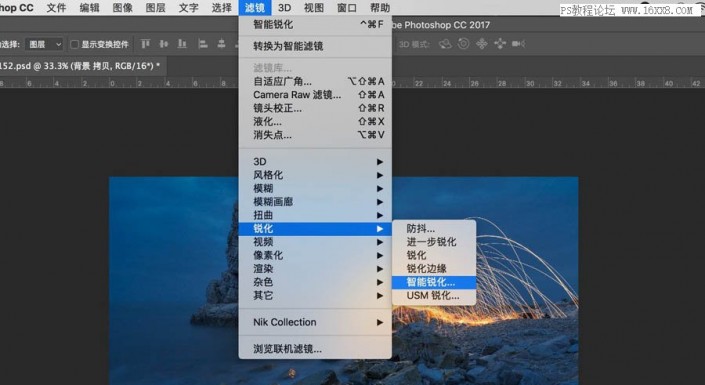
42、再次點擊銳化—智能銳化
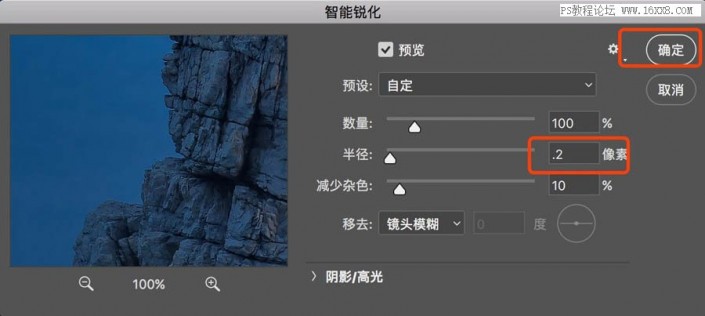
43、這個時候的半徑數值設置在0.2左右,接連銳化三次或者四次

44、再次點擊圖像大小
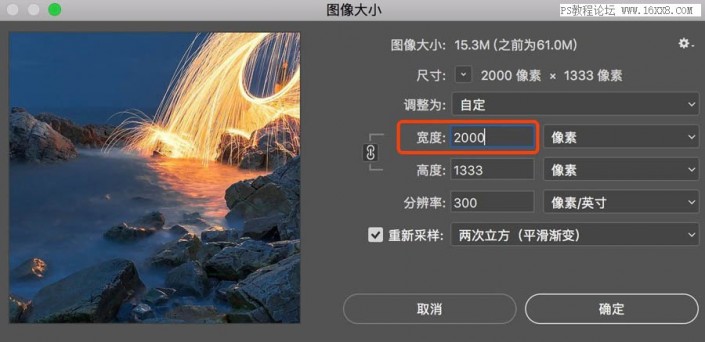
45、把長邊改為我們最終需要的2000像素,接下來保存(關于保存jpg,還需要更改色彩空間和色彩深度,如果不更改,可能會有偏色的情況)
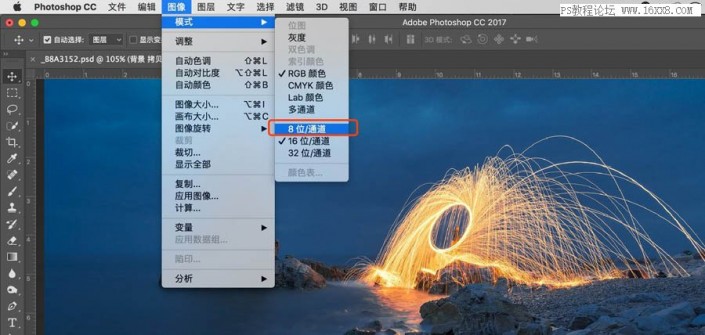
46、點擊圖像—模式—把16位改為8位
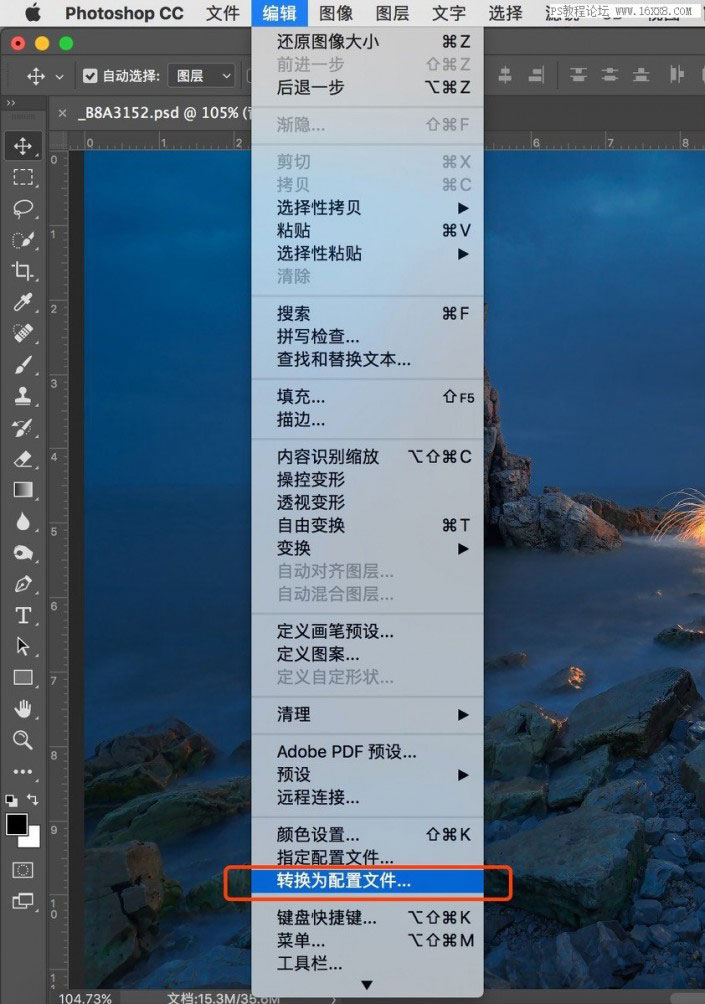
47、點擊編輯—轉換為配置文件

48、把pro RGB改為sRGB,那到這里基本上從前期拍攝到后期處理全部完成。
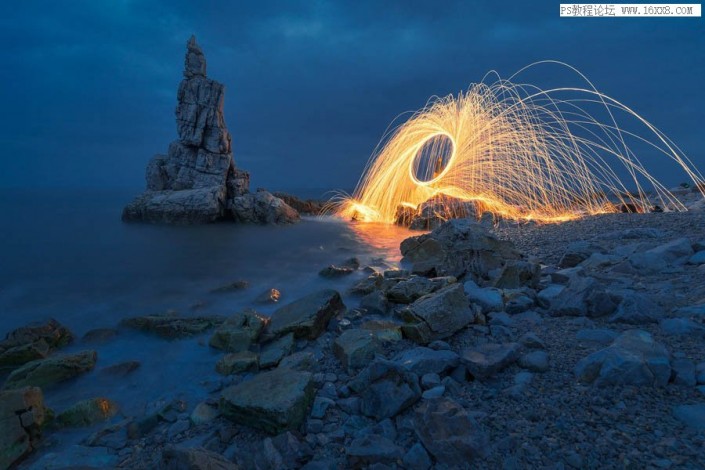
整個修圖思路要清晰,就可以調出自己滿意的照片,整體來來說還是需要練習,在練習中提高自己的PS技能。

網友評論